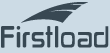FAQ (Häufig gestellte Fragen)
| Alle einblenden | Alle ausblenden |
1. Das Usenet
Das Usenet besteht bereits länger als das World Wide Web und ist heute ein integraler Bestandteil des weltweiten Datennetzes. Im Gegensatz zum übrigen Internet arbeitet das Usenet mit eigenen Standards für die Datensortierung und -übertragung. Da es bisher keine leistungsfähige Anwender-Software gab, war das Usenet bis vor kurzem ein Geheimtipp für EDV-Profis.
Die Besonderheit daran ist der Aufbau: Das Usenet besteht aus Zehntausenden thematisch sortierten Newsgroups. Berechtigte User können eigene Dateien (seien es Texte, MP3s oder Bilder) online stellen ("posten"). Firstload bietet jetzt eine neuartige und komfortable Software, um gezielt und erfolgreich nach den gewünschten Inhalten zu suchen und sie herunterzuladen.
Im Usenet können Sie mit anderen Usern über alle Themen diskutieren, die Sie bewegen. Verschiedenste Inhalte (Open Source, gemeinfreie Werke, Bilder,...) können heruntergeladen werden.
Im Usenet gilt der Grundgedanke des Internet: die Meinungsfreiheit. Jeder User ist berechtigt, Inhalte seiner Wahl einzustellen oder downzuloaden. Eine Zensur gibt es nicht. Der Umgang mit dieser Freiheit bleibt dem User selbst überlassen.
Trotz seiner Attraktivität war das Usenet bislang ein Nischenprodukt für Eingeweihte. Das liegt vor allem daran, dass es bisher keine Software gab, die eine Orientierung in der riesigen Datenmenge ermöglichte. Mit der Firstload-Software hat sich dies nun grundlegend geändert. Die Fachpresse berichtet schon seit vielen Jahren über die Vorteile des Usenet.
Der Firstload-Zugang wird ausschließlich für Sie persönlich eingerichtet. Niemand kann von außen nachvollziehen, wie Sie ihn nutzen. Es ist technisch ausgeschlossen, dass die IP-Adresse Ihres Computers oder Ihre Downloads protokolliert werden. Zu Abrechnungszwecken messen wir lediglich das übertragene Datenvolumen. Dafür stehen wir.
Manche Internet-Provider bieten ihren Kunden einen Usenet-Zugang an, der allerdings nicht mit Firstload vergleichbar ist. Bei Providern wie T-Online oder AOL erhalten Sie lediglich Zugriff auf einen minimalen und eingeschränkten Teil des Usenet. Andere Anbieter scheuen vor allem den hohen technischen Aufwand, den die Wartung der immensen Datenmengen mit sich bringt.
Die technischen Anforderungen sind minimal. Um Firstload nützen zu können, benötigen Sie lediglich einen Internetanschluss. Die optimale Leistung erreichen Sie mit einem DSL-Anschluss.
Übrigens können Sie Firstload auch mit einem Proxy-Server betreiben. Unsere Software unterstützt Socks4- und Socks5-Proxies.
2. Fragen zur Anmeldung
Selbstverständlich werden alle Ihre persönlichen Daten, Kontoinformation und Anmeldedaten mit 128 bit verschlüsselt und über eine sichere SSL-Onlineverbindung übermittelt.
Keinesfalls! Denn bei Firstload gibt es keine verstecken Kosten. Mit unseren Volumentarifen bekommen Sie ab 9,90 € inkl. MWSt. im Monat alles inklusive. Sie können so lange online sein, wie Sie wollen. Es fallen weder Traffic- noch Downloadgebühren an. Allerdings ist Firstload kein Ersatz für Ihren vorhandenen Internetanschluss und die damit verbundenen Kosten.
Aus Gründen des Jugendschutzes muss jeder Nutzer mindestens 18 Jahre alt sein.
In der Regel funktionieren sowohl die Anmeldung als auch das Einloggen in den Kundenbereich reibungslos.
Sobald Ihre Bestellung bei uns eingegangen ist, senden wir Ihnen sofort eine E-Mail mit Ihren Zugangsdaten. Falls Sie eine Stunde nach der Anmeldung noch keine Daten erhalten haben, überprüfen Sie bitte,
- ob der Spamfilter Ihres Mail-Programms bzw. Ihres Mail-Anbieters zu restriktiv eingestellt ist. Es kann sein, dass auch E-Mails blockiert werden, die Sie sehr wohl erhalten möchten. In diesem Fall ändern Sie bitte die Einstellung.
- ob sich bei Ihrer E-Mailadresse ein Tippfehler eingeschlichen hat. Vergewissern Sie sich, dass Ihre Adresse dem folgenden Format entspricht: xyz@xyz.yz. Falls Sie feststellen, dass die Adresse falsch ist, wenden Sie sich bitte telephonisch an unseren Support unter +43 (1) 353 05100.
- ob Ihr Postfach möglicherweise voll ist. Löschen Sie bitte nicht benötigte E-Mails, damit Sie unsere Zugangsdaten erhalten können.
- ob die Gebühren ordnungsgemäß von Ihrem Konto abgebucht wurden. Wenn nicht, kontaktieren Sie bitte Ihre Bank.
Auf www.firstload.com befindet sich auf jeder Seite rechts oben der Login-Bereich. Direkt darunter finden Sie einen Link, mit dem Sie sich das Passwort erneut zusenden lassen können. Alternativ klicken Sie einfach hier: http://www.firstload.de/remail.php.
Bitte senden Sie unserem Support eine kurze E-Mail. Bitte geben Sie uns sowohl Ihre alten Daten, als auch die neuen Daten bekannt. Bitte vergessen Sie auch nicht, Ihre FST-Nummer anzugeben, damit wir Sie in der Datenbank schneller finden können. Wir führen die Änderung dann für Sie durch.
Wir prüfen die Kontonummern mittels einer eigenen Software auf deren Existenz. Es gibt dafür in Deutschland eine zentrale Stelle, wo dies prüfbar ist. Leider nehmen an diesem Prüfverfahren nicht alle Banken teil, weshalb es vorkommen kann, dass Ihre Kontonummer als falsch abgelehnt wird. Wir bitten Sie, uns in diesem Fall eine kurze E-Mail mit Ihren Daten zu senden, wir melden Sie dann manuell als Kunden an. Überprüfen Sie vorher bitte, ob Sie das richtige Land bei der Anmeldung angegeben haben.
3. Fragen zu Verrechnung und Vertrag
Dies ist von Paket zu Paket unterschiedlich und hängt von der von Ihnen bevorzugten Zahlungsmethode ab. Mehr Informationen dazu finden Sie auf unserer "Pakete" Seite unter http://www.firstload.com/packets.php.
Dies ist von Paket zu Paket unterschiedlich und hängt von der von Ihnen bevorzugten Zahlungsmethode ab. Mehr Informationen dazu finden Sie auf unserer "Pakete" Seite unter http://www.firstload.com/packets.php.
Wir weisen im Falle, dass Sie selbst upgraden, ausdrücklich darauf hin, dass das 14tägige Rücktrittsrecht in diesem Falle entfällt, da sofort neuer Traffic für Sie bereitgestellt wird. Wir bitten Sie, dies zu beachten.
Schreiben Sie uns einfach eine E-Mail an hilfe@firstload.com, unter Nennung Ihres Benutzernamens (FST-Nummer).
4. Der Firstload Client
4.1. Downloadvolumen
Bitte beachten Sie, dass das Downloadvolumen nicht mit dem Monatsersten erneuert wird, sondern jeweils einen Monat nach der letzten Volumenserneuerung, im Normalfall also einen Monat nach Beginn der Paketlaufzeit.
Wenn Sie also beispielsweise am 15.3. zu einem bestimmten Paket gewechselt haben, dann wird das Downloadvolumen am 15.4. erneuert. Haben Sie jedoch in diesem Beispiel am 20.3. Ihr Downloadvolumen aus dem nächsten Monat vorgezogen, dann verschiebt sich der Tag, an dem das Downloadvolumen erneuert wird, auf den 20. dieses Monats. Die nächste automatische Volumenserneuerung erfolgt in diesem Fall am 20.4.
4.2. Die Flatrate
Die Flatrate ist ein Zusatzservice, der Kunden gratis zur Verfügung steht.
Sie können die Flatrate jederzeit aktivieren. Klicken Sie dazu oben rechts auf den „Flatrate“-Button. Sobald die Flatrate aktiviert worden ist, wird kein Datenguthaben mehr von Ihrem Konto abgezogen. Die Downloadgeschwindigkeit ist dafür auf 2 Mbit/s beschränkt.
Diese Funktion kann nur verwendet werden, wenn Sie noch über Datenguthaben verfügen.
Bei aktiviertem Flatrate Tarif können Sie für einen von Ihnen gewählten Zeitraum unlimitiert mit 2 Mbit/s herunterladen, ohne dass der verbrauchte Traffic vom Datenvolumen Ihres regulären Pakets abgerechnet wird.
4.3. Das Bonuskonto
Das Bonuskonto ist ein Zusatzservice, der Kunden gratis zur Verfügung steht und in unregelmäßigen Abständen durch Promo-Aktionen befüllt wird. Sie können den Downloadmodus jederzeit auf "Bonus" stellen, indem Sie rechts oben auf den "Download Modus" - Button klicken, allerdings nur, wenn Sie gerade über Bonusguthaben verfügen.
Bei aktiviertem Bonusmodus können Sie mit voller Geschwindigkeit herunterladen, ohne dass der verbrauchte Traffic vom Datenvolumen Ihres regulären Pakets abgerechnet wird. Überdies verfällt Guthaben auf Ihrem Bonuskonto nicht.
4.4. Konfigurationsanleitungen
Die Verwendung eines Proxyservers ist grundsätzlich nicht notwendig. Sollte es seitens Ihres Providers erforderlich sein, so können Sie Socks 4 + 5 und HTTP Proxy mit den vom Internetanbieter mitgeteilten Einstellungen verwenden.
Wie die Softwarefirewall muss auch der Router ausgehende TCP-Pakete zu den Ports 119, 80 und 443, sowie eingehende Pakete von den selben Ports zulassen. Eventuell ist auch ein Port-Forwarding zu aktivieren. Da je nach Hersteller und Modell die Einstellungen die vorzunehmen sind variieren, können wir Sie bei Konfigurationsproblemen nur auf den Händler verweisen.
Deaktivieren Sie verzichtbare Sicherheitseinstellungen, um das Problem einzugrenzen. Stellen Sie eventuell die Standardeinstellungen des Routers wieder her, um störende Faktoren auszuschalten.
4.5. Suche, Reparatur und Entpacken
Sie können die Ergebnisse eingrenzen, indem Sie mehrere Stichwörter aus Ihrem gewünschten Ergebnis miteinbeziehen (z.B. Songtitel und Interpret).
Zudem können Sie die Sprache der Ergebnisse wählen, indem Sie die Auswahlfelder mit den Landesflaggen anklicken. In Abhängigkeit vom Medientyp können Sie die Suche noch weiter eingrenzen, etwa nach Dateigröße.
Da täglich neue Dateien in das Usenet hochgeladen werden, empfiehlt es sich auch, die "Live Search" Funktion unseres Clients zu verwenden, um regelmässig nach bestimmten Inhalten zu suchen.
Da das Usenet ein Forenportal ist und ursprünglich nur reine Textinhalte darauf gespeichert wurden, werden die binären Dateien beim uploaden beschädigt. Daher kann es vorkommen, dass einzelne Archive defekt sind und sich nicht gleich fehlerfrei entpacken lassen. Um diesem Missstand Abhilfe zu schaffen, werden in der Regel .PAR und/oder .PAR2 Dateien mitgepostet, die mit Quickpar die kaputten oder nicht vorhandenen .RAR Dateien reparieren bzw. wiederherstellen können.
Laden Sie QuickPar vom Member-Bereich herunter und aktivieren Sie im QuickPar-Programm unter "Optionen" die Optionen "mit par2 Dateien verknüpfen" und "automatisch wiederherstellen". Im Anschluss muss nur noch eine beliebige .PAR2 Datei per Doppelklick geöffnet werden.
Um gezippte Dateien (.ZIP) zu entpacken, gehen Sie bitte wie folgt vor:
Anleitung zum Entpacken einer einzelnen ZIP-Datei:
- Um eine ZIP-Datei zu entpacken, klicken Sie mit der rechten Maustaste auf die ZIP-Datei.
- In dem Kontext-Menü, das sich öffnet, wählen Sie "Extract files" (bzw. "Dateien entpacken").
- In der ZIP-Dialogmaske können Sie den Speicherort für die entpackten Datei(en) angeben. Standardmäßig wird der selbe Ort vorgeschlagen, in dem sich auch die ZIP-Datei befindet.
- Klicken Sie auf "Ok", um die Dateien zu entpacken.
- Die entpackte(n) Datei(en) liegt/liegen nun in dem Ordner, den Sie in der Dialogmaske ausgewählt haben, bzw. an demselben Ort, an dem sich auch die ZIP-Datei befindet.
Anleitung zum Entpacken mehrerer ZIP-Dateien zur einer einzigen großen Datei:
- Bitte markieren Sie alle ZIP-Dateien.
- Klicken Sie mit der rechten Maustaste auf die markierten ZIP-Dateien.
- In dem Kontext-Menü, das sich öffnet, wählen Sie "Extract files" (bzw. "Dateien entpacken").
- In der ZIP-Dialogmaske können Sie den Speicherort für die entpackten Datei(en) angeben. Standardmäßig wird der selbe Ort vorgeschlagen, in dem sich auch die ZIP-Datei befindet.
- Klicken Sie auf "Ok", um die Dateien zu entpacken.
- Die entpackte Datei liegt nun in dem Ordner, den Sie in der Dialogmaske ausgewählt haben, bzw. an demselben Ort, an dem sich auch die ZIP-Datei befindet..
Flac ist eine hochqualitative Audiokomprimierung, die die Installation eines eigenen Codes erfordert. Sollte ihr Audioplayer Probleme beim Abspielen dieser Dateien haben, verwenden Sie am besten VLC.
Da das Usenet ursprünglich ein reines Forenportal war, kommt es manchmal vor, dass Dateien hochgeladen werden, welche Forennamen oder ähnliches als Passwort verwenden. Da diese allerdings in den wenigsten Fällen nachvollziehbar sind, empfehlen wir unseren Usern, solche Dateien erst gar nicht herunterzuladen bzw. sie mit einer negativen Bewertung zu versehen.
4.6. Verbindungsprobleme
Falls Sie eine Firewall oder ein Antivirenprogramm installiert haben, stellen Sie bitte sicher, dass in den Einstellungen die für den Firstload-Client notwendigen Verbindungen freigegeben sind. Dies gilt sowohl für die Windows-interne Firewall wie zusätzliche Programme (Norton, Avira etc.). Insbesondere muss die ausgehende Verbindung auf Port 119 zugelassen sein.
Sie können erkennen, ob der Firstload Client alle Server erreicht, indem Sie auf die Ampel rechts unten klicken und dann auf den Knopf "Diagnose" drücken. Sind alle Ampeln grün, sind alle Verbindungen gewährleistet. Ist mindestens eine Ampel rot, wird diese Verbindung möglicherweise durch eine Firewall oder eine Antivirensoftware blockiert.
BITTE BEACHTEN SIE, DASS IM ZUGE DER FOLGENDEN ÜBERPRÜFUNG IHR COMPUTER ZEITWEILIG NICHT VOR VIREN- UND WURMATTACKEN GESCHÜTZT IST. Falls Sie nicht sicher sind, ziehen Sie bitte unbedingt geschultes Fachpersonal hinzu!
Um zu überprüfen, ob Ihre Windows-interne Firewall Firstload blockiert, gehen Sie bitte wie folgt vor:
- Beenden Sie den Firstload Client
- Klicken Sie "Start" > Systemsteuerung
- In der Systemsteuerung klicken Sie auf "Computer und Sicherheit" (Windows 7) bzw. "Windows-Firewall" (Windows XP)
- Unter Windows 7 klicken Sie nun auf "Windows Firewall"
- Hier können Sie nun die gesamte Windows Firewall an- und ausschalten.
- Schalten Sie bitte die Windows Firewall aus
- Starten Sie den Firstload Client
- Klicken Sie auf die Ampel rechts unten
- Sind alle Ampeln nun grün, haben Sie sichergestellt, dass die Windows-Firewall die ausgehende Verbindung blockiert.
BITTE VERGESSEN SIE NICHT, DIE FIREWALL NACH DIESEM TEST WIEDER ZU AKTIVIEREN. SOLANGE DIE FIREWALL DEAKTIVIERT IST, IST IHR COMPUTER NICHT VOR VIREN-UND WURMATTACKEN GESCHÜTZT. Falls Sie nicht sicher sind, ziehen Sie bitte unbedingt geschultes Fachpersonal hinzu!
Falls Ihre Windows Firewall den Firstload Client blockiert, erstellen Sie bitte eine zusätzliche Firewall-Regel, um den Datenverkehr auf den Ports 80 und 119 (für ausgehende Verbindungen) freizuschalten.
Wenn die Verbindung zum News- oder Authentifikationsserver manchmal funktioniert, zwischendurch aber abbricht, liegt das wahrscheinlich an der Verbindungsqualität Ihres Internet Access Providers. Ihr Internet Access Provider hat Probleme, mit der Firstload Newsfarm unter newsfarm.firstload.de zu kommunizieren. Das kann an einer Router-Fehlkonfiguration oder sonstigen technischen Problemen seitens des Internet Access Providers liegen.
Bitte setzen Sie sich mit dem Support-Team Ihres Internet Access Providers in Verbindung, um das Problem zu beheben.
Wenn die Qualität der Verbindung zu unserem Server schwankt, liegt das wahrscheinlich an der Verbindungsqualität Ihres Internet Access Providers. Ihr Internet Access Provider hat Probleme, mit der Firstload Newsfarm unter newsfarm.firstload.de zu kommunizieren. Das kann an einer Router-Fehlkonfiguration oder sonstigen technischen Problemen seitens des Internet Access Providers liegen.
Zur Klärung können Sie gerne einen Online-Speedtest durchführen.
Bitte setzen Sie sich mit dem Support-Team Ihres Internet Access Providers in Verbindung, um das Problem zu beheben.
Das Problem liegt daran, dass in seltenen Fällen ein Download nicht funktioniert und dann den Firstload Client blockiert.
Zur weiteren Analyse senden Sie uns bitte Ihre Firstload Konfigurationsdateien. Gehen Sie dazu wie folgt vor:
- Klicken Sie auf "Start".
- In das Textfeld, das oberhalb des Startknopfes erscheint, tragen Sie bitte den folgenden Text ein (ohne Anführungszeichen): "%APPDATA%\Firstload"
- Drücken Sie die Eingabetaste (Enter).
- Es öffnet sich daraufhin ein Explorer-Fenster. In diesem markieren Sie bitte alle Dateien und Unterverzeichnisse.
- Wenn möglich, packen Sie diese Dateien in eine .ZIP-Datei und senden Sie in einer E-Mail mitsamt einer kurzen Problembeschreibung an hilfe@firstload.com.
- Löschen Sie nun alle markierten Dateien.
- Starten Sie Ihren Firstload Client.
- Wechseln Sie durch Klick auf den Knopf "Downloads" in den Bereich "Downloads".
- In der Liste "Download" markieren Sie alle Zeilen.
- Klicken Sie auf das rote "X"-Symbol links über der Liste der Downloads, um alle Downloads zu entfernen.
Überprüfen Sie bitte zunächst, ob Sie einen Proxyserver eingetragen haben. Oftmals sind die Proxyserver, die Sie von Ihrem Internetprovider erhalten, nicht dafür ausgelegt, Usenetanfragen zu vermitteln. Lassen Sie die Felder der Proxyeinstellungen einfach leer. Sollte dies nicht den gewünschten Effekt haben, kontrollieren Sie, ob Sie den richtigen Benutzernamen und das richtige Passwort eingetragen haben. Vergewissern Sie sich, dass Sie keine 1 mit L verwechselt haben, geben Sie kompletten Benutzernamen inklusive "fst" ein (zB. fst12345) und achten Sie auf die richtige Groß/Kleinschreibung. Viele E-Mailprogramme fügen ein Leerzeichen an das Login und Passwort an, wenn Sie die Benutzerdaten aus unsere E-Mail in die Zwischenablage kopieren, bitte überprüfen Sie auch dieses. Sollte dies alles nichts helfen, schließen Sie die Software und starten Sie sie nach wenigen Minuten neu. Möglicherweise steht im Memberbereich schon eine neue Version zum Downloaden bereit, installieren Sie dann diese.
Mitunter kommt es im Firstload Client zu Problemen im Zusammenhang mit der Virenscansoftware Avast. In diesem Fall gehen Sie bitte wie folgt vor:
- Klicken Sie im Firstload Client den Knopf "Mehr...", danach "Einstellungen...".
- In der Registerkarte "Details" aktivieren Sie die Option "Alternativen Port verwenden (443)".
- Klicken Sie auf den Knopf "Speichern", um Ihre Änderungen zu speichern.
Alternativ können Sie auch die Einstellungen des Avast Virenschutzes anpassen:
- Klicken Sie auf das Avast-Symbol in der Taskleiste.
- Klicken Sie auf "Mail-Schutz".
- Klicken Sie auf den Knopf "Erweiterte Einstellungen".
- In den "Haupteinstellungen" deaktivieren Sie die Option "Newsgroup Nachrichten prüfen (NNTP)".
- Klicken Sie auf den Knopf "Ok", um Ihre Änderungen zu speichern.
Dies sollte das Problem beheben. Falls Sie weitere Fragen haben, zögern Sie bitte nicht, uns erneut zu kontaktieren.
4.7. Fehlermeldungen
Bitte beachten Sie, dass Benutzername (FST-Nummer) und Passwort ohne Abstände einzugeben sind. Das Passwort enthält Kleinbuchstaben (a-z) und Ziffern (0-9). Bei weiter bestehenden Problemen geben Sie Benutzername und Passwort bitte manuell (ohne Kopieren und Einfügen) ein.
Sollte danach das Problem immer noch bestehen, werden wir Ihnen gerne ein neues Passwort zuschicken. Klicken Sie bitte hier.
Dieser Fehler tritt auf, wenn das Download-Verzeichnis für den Firstload Client nicht mehr verfügbar ist (z.B. wenn es sich auf einem USB-Stick befindet, der aus dem System entfernt wurde).
Um dieses Problem zu beheben, gehen Sie bitte wie folgt vor:
- Halten Sie Ihren Firstload Benutzernamen (FST-Nummer) und Ihr Passwort bereit, die Sie mit der Willkommens-Email erhalten haben.
- Lokalisieren Sie den Ordner, in dem sich die Einstellungen Ihres Firstload Clients befinden (unter Windows 7 ist das "C:\Users\
\AppData\Roaming"). Sie können diesen Ordner auch finden, indem Sie den Windows Explorer öffnen und in der Adressleiste den Text "%AppData%\Firstload" (ohne Anführungszeichen) eingeben. - Löschen Sie diesen Ordner.
- Starten Sie den Firstload Client über das Startmenü oder durch Doppelklick auf das Desktopsymbol.
- Geben Sie Ihren Firstload Benutzernamen (FST-Nummer) und Ihr Passwort an.
Leider gibt es unter Windows eine Beschränkung für die Dateinamens- und Pfadlänge (das ist die Gesamtlänge aller Ordnernamen + die Länge des Dateinamens).
Um dieses Problem zu umgehen, gehen Sie bitte wie folgt vor:
1. Im Betriebssystem
- Öffnen Sie den Windows-Explorer
- Navigieren Sie zu C:\
- Legen Sie einen neuen Ordner an, indem Sie mit der rechten Maustaste in das freie Feld neben der Liste mit Datei- und Ordnernamen klicken und dann "Neu..." > "Ordner" wählen
- Benennen Sie den neuen Ordner (möglichst kurz, zum Beispiel "FL")
2. Im Firstload Client
- Öffnen Sie die Einstellungen, indem Sie auf "Mehr..." > "Einstellungen" klicken
- Wählen Sie die Registerkarte "Details"
- Klicken Sie auf den Knopf "Durchsuchen" rechts neben dem Texteingabefeld "Download-Ordner"
- Wählen Sie eben erstellten Ordner (z.B. "C:\FL")
- Bestätigen Sie den Dialog mit "Ok"
- Speichern Sie die Einstellungen durch Klick auf den Knopf "Speichern"
Nach einer Beibehaltungszeit von ca. 500 Tagen werden die Inhalte auf den Newsgroups nach und nach gelöscht um wieder Platz für neue Daten zu gewinnen. Wenn diese Fehlermeldung ausgegeben wird, ist die betreffende Datei(-gruppe) älter als diese Vorhaltezeit (Retention) und der Index verweist noch darauf, obwohl sie physikalisch nicht mehr vorhanden ist.
Filtern Sie Ihre Suchergebnisse absteigend nach Datum und versuchen Sie aktuellere Postings herunterzuladen.
Diese Fehlermeldung wird ausgegeben, wenn das Installationsprogramm des Clients beim Download defekt geworden ist.
Löschen Sie die Datei und laden Sie sie nochmals von http://www.firstload.com/client/ herunter.
Im Normalfall genügt es den Client neu zu starten; sollte die Fehlermeldung dauerhaft angezeigt werden, wenden Sie sich bitte mit der genauen Fehlernummer per E-mail an hilfe@firstload.com.
Die Fehlermeldung wird angezeigt, wenn in dem angegebenen Downloadordner nicht geschrieben werden kann oder mit einem Benutzerprofil ohne Administratorrechte in Windows angemeldet wurde.
Melden Sie sich mit einem Administratorkonto in Windows an oder ändern Sie den Download-Ordner auf einen Zielverzeichnis in dem Sie Schreibrechte besitzen.
4.8. Sonstiges
Es ist möglich, dass eine Firewall oder ein Antivirenprogramm die Bildvorschau blockiert.
Falls Sie eine Firewall oder ein Antivirenprogramm installiert haben, stellen Sie bitte sicher, dass in den Einstellungen die für den Firstload-Client notwendigen Verbindungen freigegeben sind. Dies gilt sowohl für die Windows-interne Firewall wie zusätzliche Programme (Norton, Avira etc.). Insbesondere muss die ausgehende Verbindung auf Port 119 zugelassen sein.
Um die Vorschau von Videos und Musik verwenden zu können, muss der VLC Media Player installiert sein. Dieser ist gratis und hier herunterzuladen.
Sie können unseren Firstload Ikarus Client im Memberbereich downloaden. Um in den Memberbereich zu gelangen, müssen sie sich auf unserer Homepage mit ihren Zugangsdaten einloggen. Sie finden den Firstload Client außerdem unter http://www.firstload.de/client/.
Unter dem Menüpunkt "Firstload Ikarus Manual" erhalten sie detaillierte Informationen für die Installation unseres clients.
Leider gibt es keine eindeutige Möglichkeit, urheberrechtlich geschützte Inhalte von freien zu unterscheiden. Da jeder Benutzer die Möglichkeit hat, beliebige Daten in die Newsgroups zu posten, und aufgrund der gewaltigen Datenmenge, ist eine Überprüfung der Inhalte nicht möglich. Grundsätzlich liegt die Nutzung und Verantwortung über Ihre Downloads in Ihrem eigenen Ermessen.
Sie können Ihr Restguthaben einerseits im Firstload Client rechts unten in der Statusleiste sehen (Rechts unten neben dem "Ampel"-Symbol sehen Sie die Angabe "XXX MB verbleibend"). Andererseits können Sie nach Anmeldung im Member-Bereich den bereits verbrauchten Traffic sehen.
RatDVD ist eine Videokomprimierung, die es ermöglicht, ganze DVDs einschließlich Menüs verhältnismäßig klein abzuspeichern und auch wieder auf DVD-Format zurück zu konvertieren. Freie RatDVD-Software gibt es unter anderem hier.
Ja, wir bieten Client Software an, welche mit Windows und Mac OS X (ab Version 10.7) kompatibel ist.
Sie können selbstverständlich die Firstload Newsserver mit einem Newsreader Ihrer Wahl benutzen - für Textnewsgruppen empfehlen wir das freie Programm Thunderbird. Geben Sie bitte "newsfarm.firstload.de" als Newsserver und "fstXXXXXX@firstload" als Username an (wobei XXX Ihre Firstload Account-Nummer bzw. "FST-Nummer" ist). Als Passwort verwenden Sie bitte das Passwort, das wir Ihnen mit Ihrer Anmeldebestätigung gesendet haben.
5. Fragen zum Firstload Support
Wenn Sie unserem Support eine E-Mail senden, erhalten Sie automatisch eine Ticketnummer zugeteilt. Diese wird automatisch an Ihre E-Mailadresse gesendet. Sollten Sie diese E-Mail nicht erhalten, so haben wir Ihre E-Mail nicht erhalten oder es liegt ein anderes Problem vor. Melden Sie sich in diesem Falle bitte bei unserem Telefonsupport.
Unsere Telefonsupportzeiten sind: Mon-Fri 8am-4pm. Die Nummer lautet: +43 (0) 720 699 623